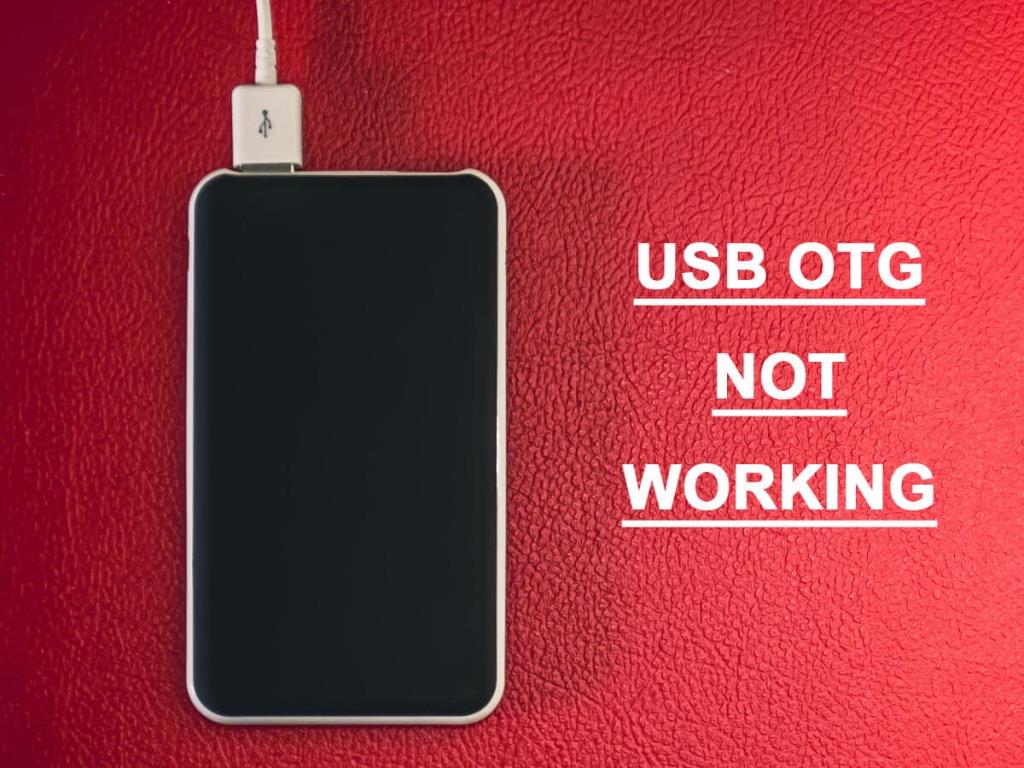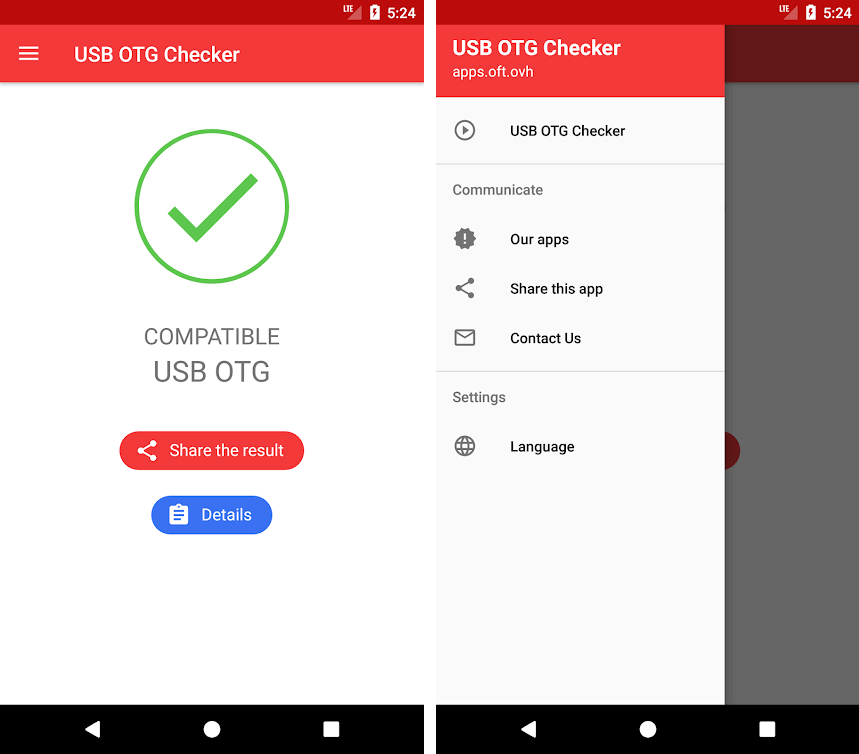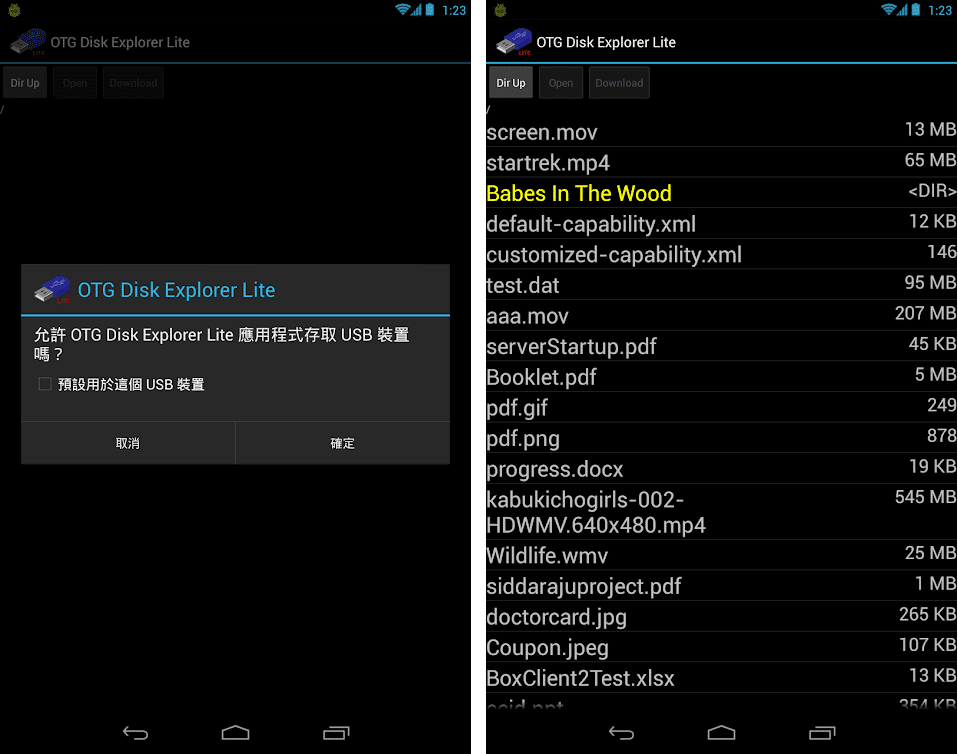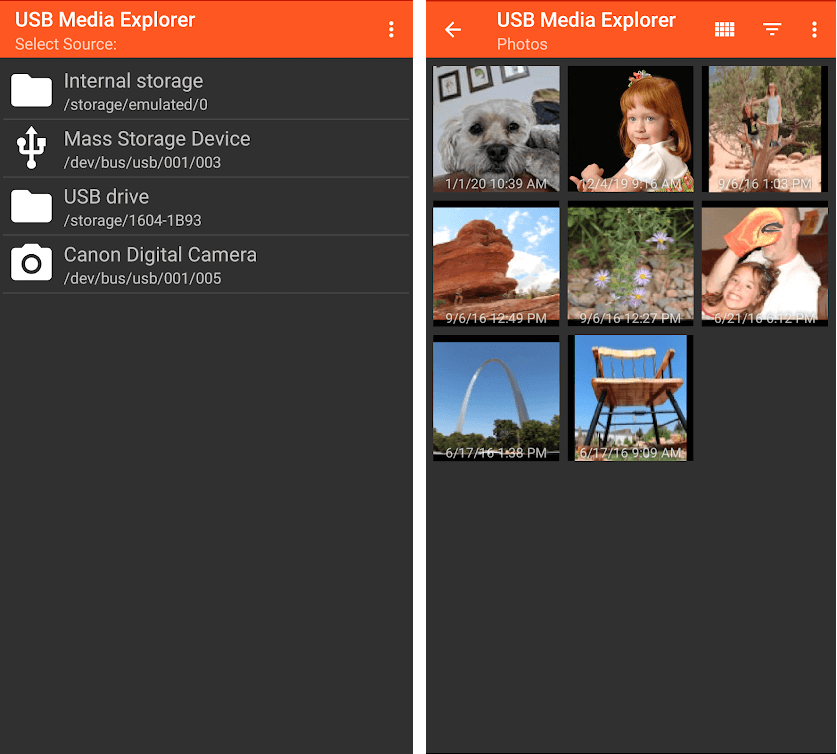C'è un aumento della popolarità di USB OTG a causa della maggiore efficienza e convenienza. Ma possono esserci problemi dovuti a diversi motivi durante l'utilizzo della funzione su dispositivi Android. Ecco alcuni motivi e modi per risolvere il problema con USB OTG che non funziona sui dispositivi Android.
I progressi tecnologici hanno dato origine a molti dispositivi di facile utilizzo, in particolare smartphone, tablet, iPhone e PC. USB OTG (On the go) è uno di questi dispositivi che ha reso il trasferimento dei dati molto semplice. Con USB OTG, puoi collegare direttamente il tuo dispositivo USB come smartphone, lettori audio o tablet a dispositivi come unità flash, tastiera, mouse e fotocamere digitali. Elimina la necessità di un host come laptop e desktop convertendo i dispositivi in chiavette USB. La funzione sta guadagnando popolarità grazie alla sua praticità e facilità d'uso. Ma, a volte, ci sono problemi durante la connessione del dispositivo USB OTG. Può accadere per diversi motivi, e qui ci sono alcuni modi che possono essere utilizzati per riparare USB OTG che non funziona sui dispositivi Android.
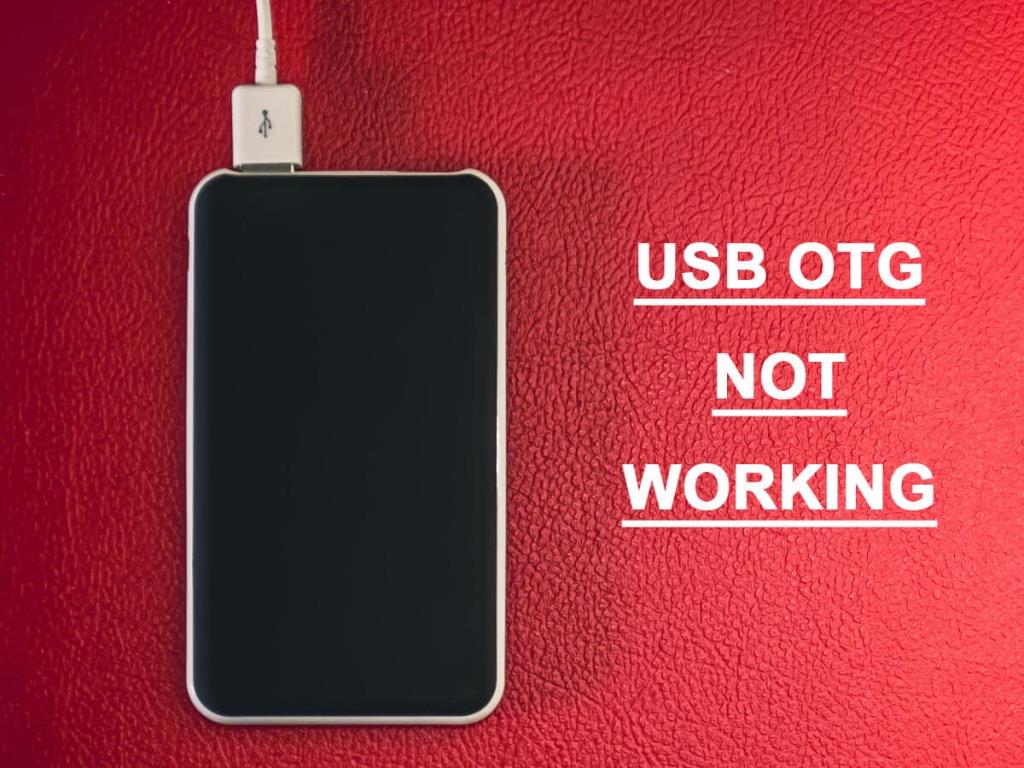
Contenuti
Risolto il problema con USB OTG che non funziona su dispositivi Android
1. Controllo del tuo vecchio accessorio
I dispositivi USB meno recenti consumano molta energia durante il trasferimento dei dati e funzionano lentamente. Gli smartphone e i dispositivi USB moderni sono progettati per funzionare a bassa potenza per prestazioni superiori. Ciò fa sì che le porte degli smartphone forniscano una potenza limitata che potrebbe non essere adeguata per il tuo vecchio dispositivo USB OTG. I nuovi dispositivi USB OTG possono funzionare in modo eccellente su tutti i dispositivi adattandosi ai livelli di potenza in ingresso delle porte USB.
Per risolvere il problema USB OTG, acquista una chiavetta USB da un'azienda rinomata e assicurati che disponga delle funzionalità necessarie per funzionare su tutti i dispositivi. Faciliterà il trasferimento più veloce dei dati e sarà adatto per gli smartphone. Il nuovo dispositivo sincronizzerà anche l'hardware e il software che molto probabilmente risolveranno l'USB OTG che non funziona sui dispositivi Android.
2. Verifica la presenza di problemi di compatibilità del software
Poiché la tecnologia sta cambiando rapidamente, ci sono momenti in cui dovrai affrontare problemi di software incompatibili. Anche se l'hardware è a posto, il software potrebbe non essere compatibile con il dispositivo.
Passa a una migliore app di gestione dei file per aiutarti a trovare modi per aggirare i diversi formati di file su dispositivi diversi. Questo metodo a volte può funzionare anche con vecchi dispositivi USB OTG ritenuti non utilizzabili in precedenza. Ci sono molte diverse applicazioni di file manager gratuite da installare disponibili nel Playstore. ES File Explorer è uno dei migliori nella categoria in grado di gestire fasi avanzate delle operazioni sui file.
3. Risolvere i problemi di OTG
Se non riesci a capire cosa c'è che non va, puoi utilizzare l' app OTG Troubleshoot . Ti aiuterà a determinare i problemi con i tuoi host e cavi USB. Non ti aiuta direttamente a visualizzare i file ma assicura che il dispositivo USB sia riconosciuto e che i cavi USB siano in buone condizioni.
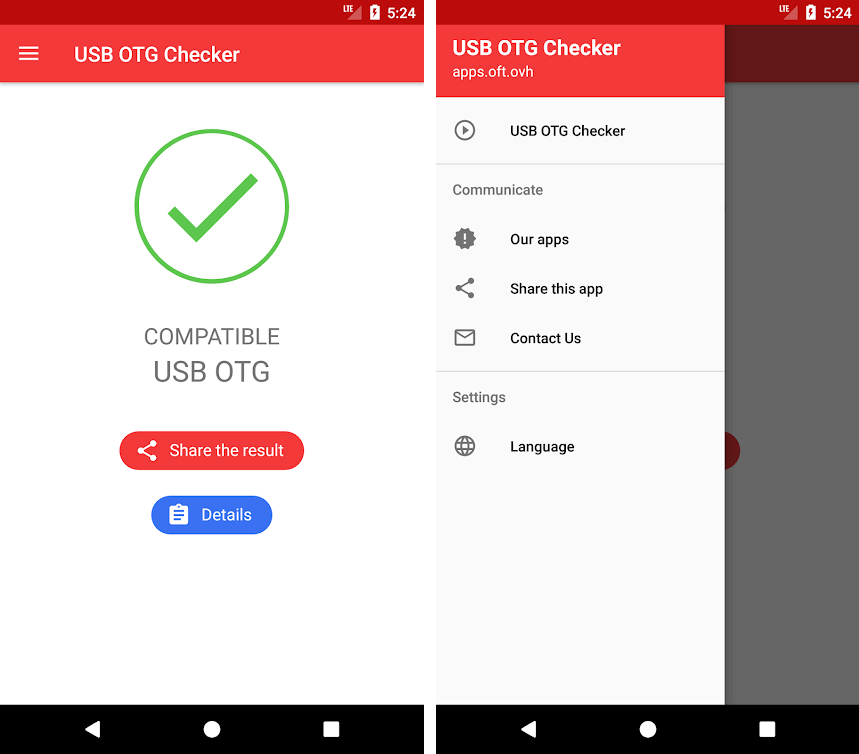
L'utilizzo dell'applicazione non richiede alcuna conoscenza tecnica. Devi solo seguire i passaggi richiesti. Ti verranno mostrati quattro segni di spunta verdi se tutto va bene. Fare clic su " Ulteriori informazioni " per conoscere il problema, se rilevato.
4. Usa OTG Disk Explorer Lite
OTG Disk Explorer Lite è un'altra applicazione che consentirà ai tuoi smartphone di leggere i dati sulle tue unità flash o lettori di schede. Collega il tuo dispositivo di archiviazione allo smartphone tramite un cavo OTG e utilizza l'applicazione per visualizzare i file. Puoi quindi accedere ai file con qualsiasi visualizzatore di app di tua preferenza. Ma la versione Lite consente solo l'accesso a un file di dimensioni 30 MB. Per visualizzare e accedere a file più grandi, è necessario eseguire l'aggiornamento a OTG Disk Explorer Pro.
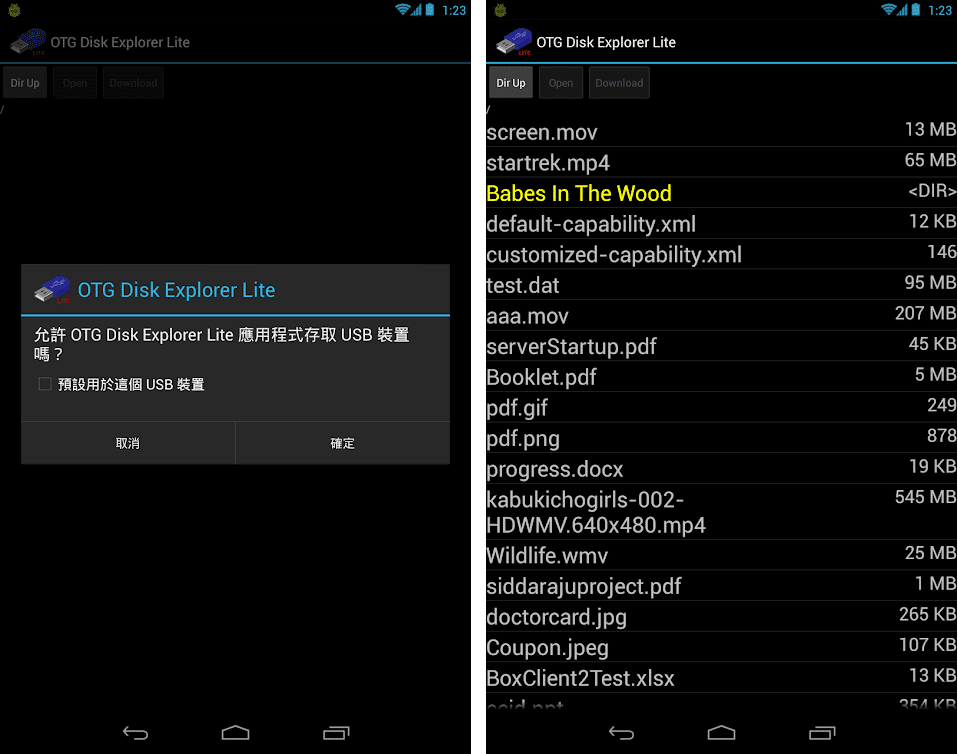
5. Utilizzo di Nexus Media Importer
Puoi utilizzare Nexus Media Importer per trasferire dati dai tuoi dispositivi di archiviazione ai tuoi smartphone con Android 4.0 e versioni successive. Basta collegare il dispositivo di archiviazione al tuo smartphone tramite un cavo OTG. L'applicazione installata verrà avviata automaticamente, che ti consentirà di trasferire o accedere a qualsiasi foto, video o musica. La scheda "Avanzate" nell'applicazione è responsabile della gestione di tutte le funzioni di trasferimento e accesso.
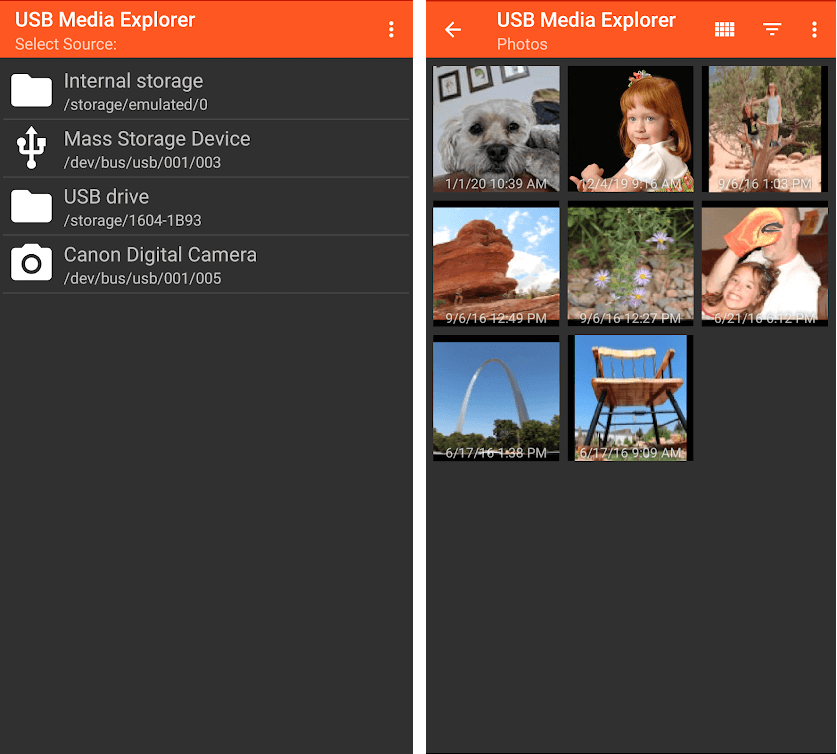
Consigliato:
USB OTG è una funzionalità che può rendere le attività più gestibili riducendo il numero di dispositivi richiesti. Trasferire i dati direttamente dalle fotocamere alle stampanti e collegare il mouse allo smartphone può essere molto confortante. Rende davvero i compiti più convenienti!
Speriamo che questa guida ti sia stata utile e che tu sia stato in grado di correggere USB OTG che non funziona sui dispositivi Android . Assicurati che i tuoi dispositivi siano aggiornati e che non ci siano problemi con la compatibilità del software, e non dovresti avere problemi. Se hai ancora domande, non esitare a farle nella sezione commenti.